【Hadoop 分布式部署 一 :分布式部署准备虚拟机 】
一、将IP配置为静态
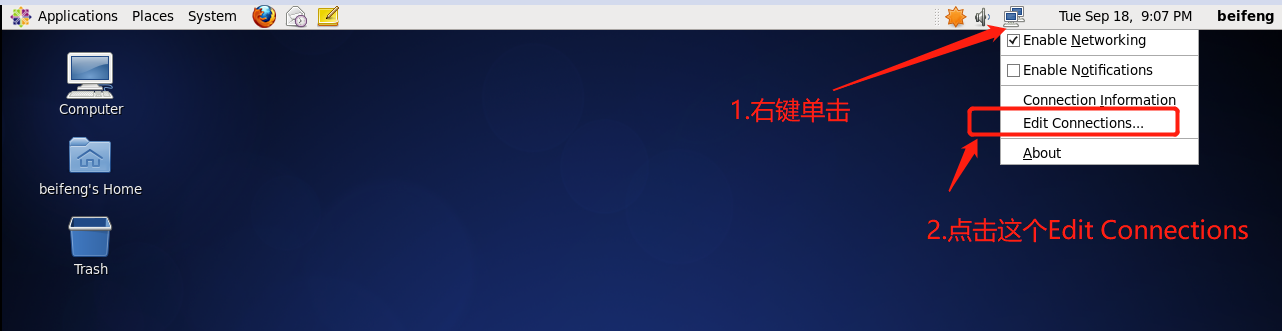
按照 下面的操作将IP配置为静态IP 这个静态的IP地址 是你自己设置的,只要符合虚拟机的IP段就可以。最后点击 Apply 需要root密码
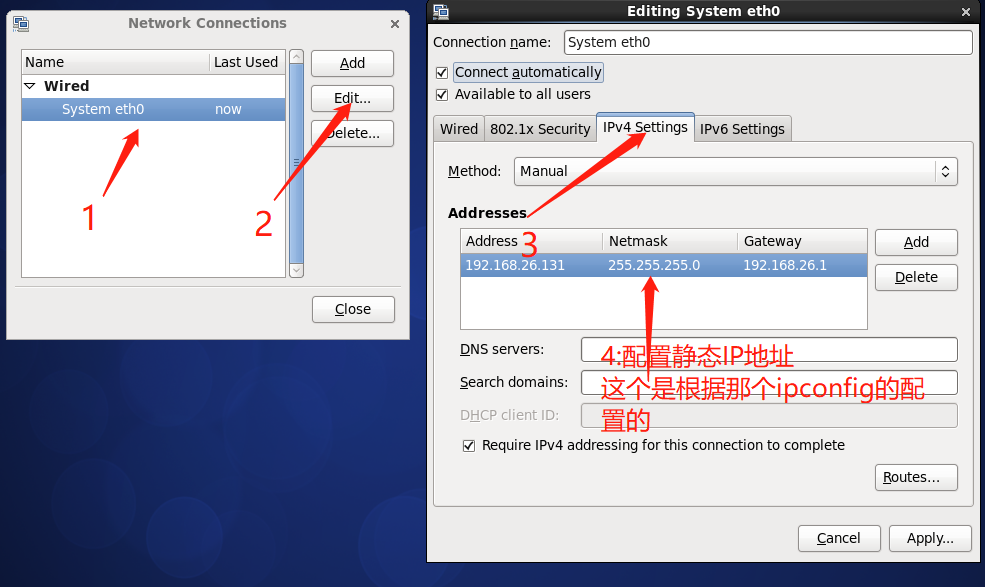
将网络断开 (在网络图标左键 Disconnect ) 重新连接 检查IP是否改变了
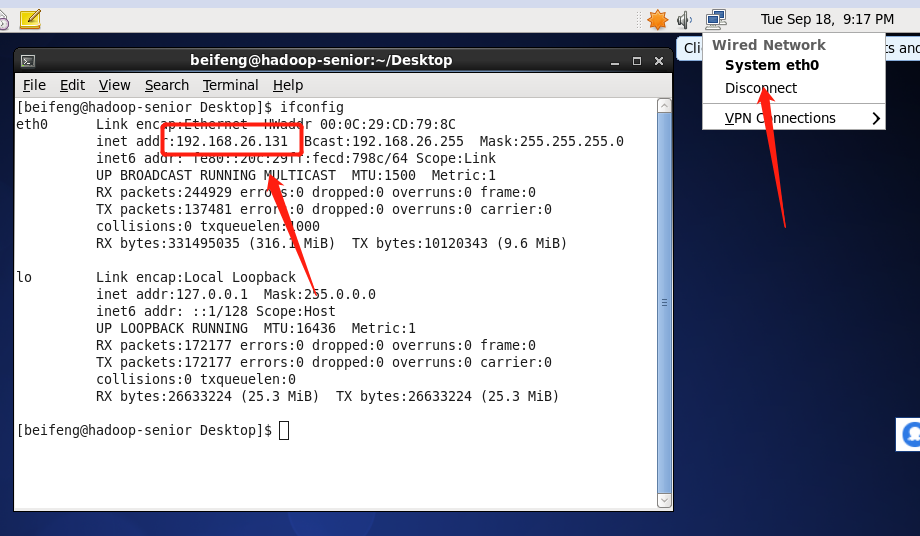
如果IP地址已经改变了,那就说明网络配置成功
更改 主机名的方法(这个一会用到 现在这里可以不用改) 编辑 /etc/sysconfig/network 中的主机和IP地址

规划三台 分布式机器
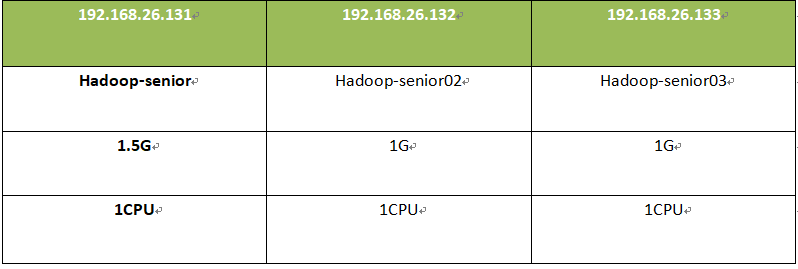
现在开始克隆虚拟机 选中需要克隆的虚拟机 然后在工具栏 点击 虚拟机 -> 管理 ----->克隆 点击下一步,注意:克隆类型选择的是完整克隆 ,虚拟机的位置 随便选择,我选择的是我所有虚拟机存放的位置 等待克隆完成,这就是第一个虚拟机的准备
第三个虚拟机使用另一种方式,可以直接拷贝 文件 到第一个虚拟机的文件夹中,拷贝文件到一个新的文件夹
其中 CentOS.vmx.lck 这个文件夹是不需要的, 所以拷贝完直接删除就可以
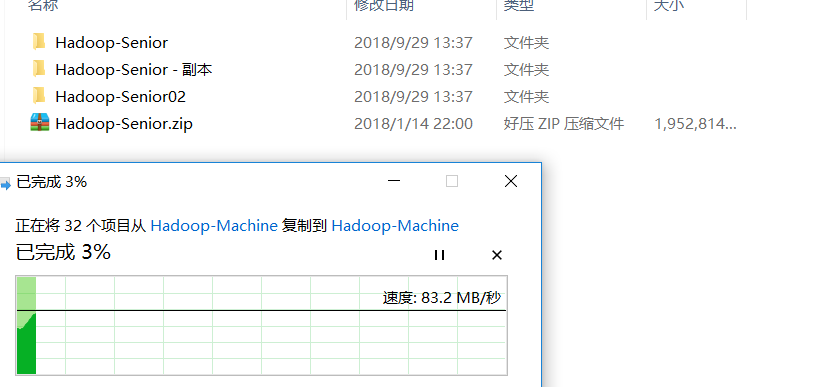
启动第二台 虚拟机的时候 网卡会出现 Auto eth1 ,是因为改变了虚拟机,我们需要配置网卡
使用root 用户 执行命令: vim /etc/udev/rules.d/70-persistent-net.rules
会有两个网卡,只要将eth0 删除 将 eth1 改变成 eth0 即可 还有需要记录下 mac 地址 :00:0c:29:47:e5
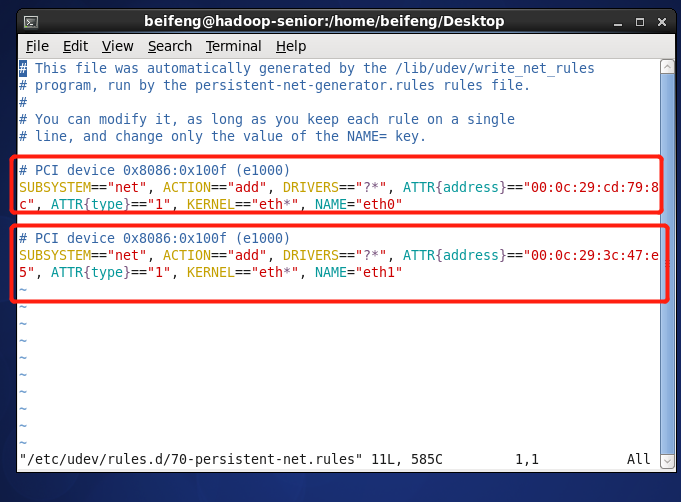
然后编辑 vim /etc/sysconfig/network-scripts/ifcfg-eth0 将里面的mac地址 换成 生成的这个mac地址
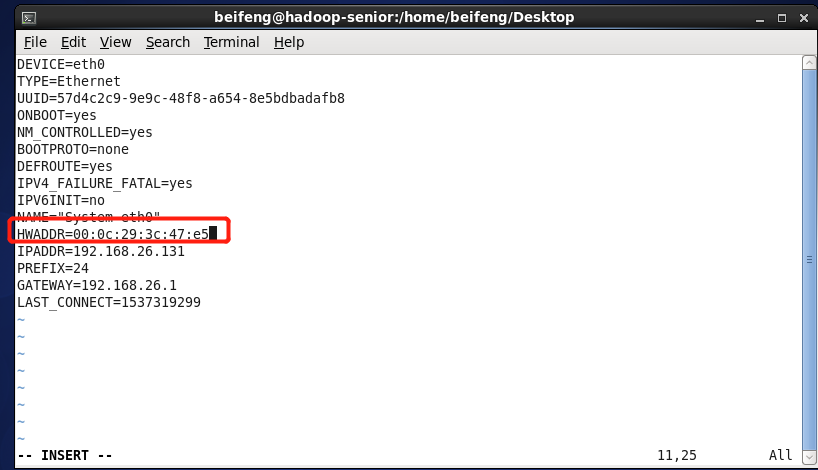
重启机器才会 生效
第三台机器 因为是拷贝文件的,所以mac 地址 是和第一台 机器的mac地址是一样的,所以需要重新生成一下mac地址
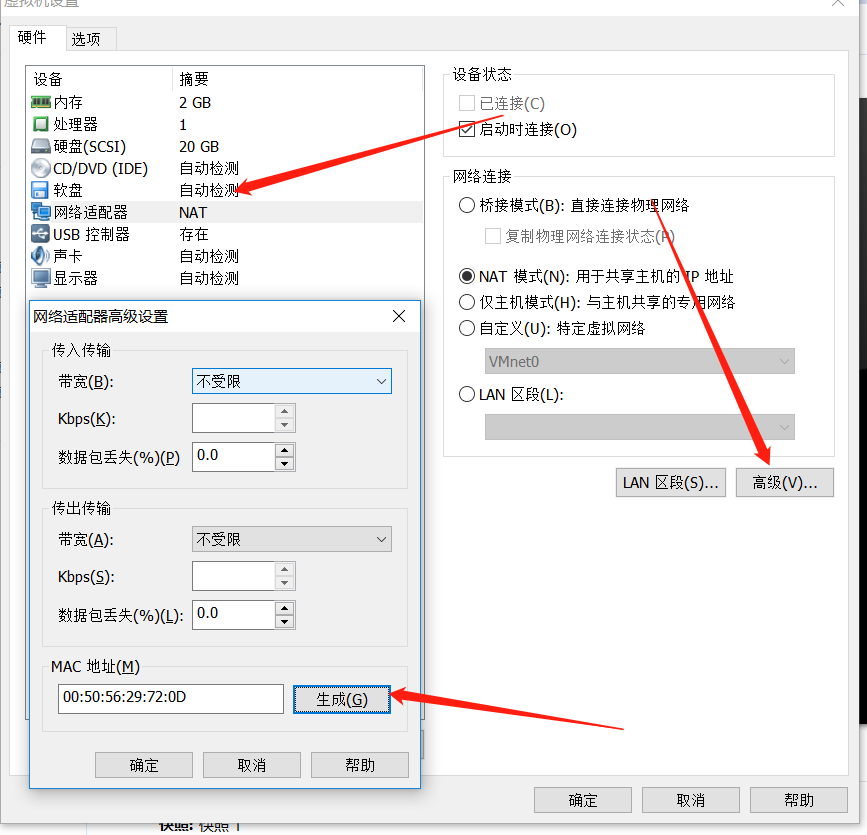
然后启动该虚拟机,选择我已经移动该虚拟机
进入第三台虚拟机中进行配置静态IP,方法和刚才第一个虚拟机配置静态Ip的方法相同(这个网卡设置 是习惯问题,不改也是可以的,但是为了方便起见 还是配置一下)
步骤:删除 eth0 将eth1 改变为 eth0 然后复制mac地址,到指定目录 更改mac地址 顺便也 更改一下ip地址 更改完后 打开虚拟机
最后将 3台 虚拟机重启,使用ifconfig 查看ip 地址配置的是否正确


